このセクションで説明されている一部の機能は、WatchGuard Cloud ベータ プログラムの参加者のみが利用できます。このトピックで説明した機能がご利用の WatchGuard Cloud にない場合は、それはベータのみの機能となります。
WatchGuard Cloud の インベントリ メニューで、自身のアカウントと管理対象アカウントのユーザー、デバイス、および endpoint の割り当てを管理することができます。
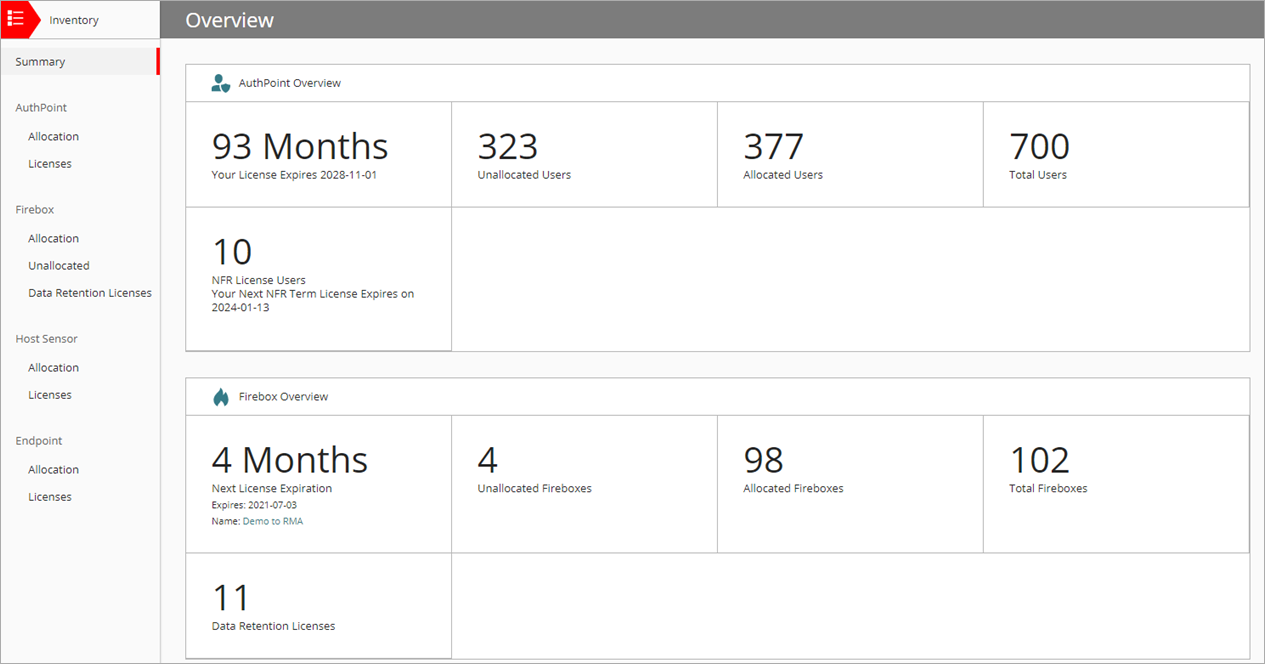
インベントリ > 概要 ページに移動すると、サービスおよびデバイスの概要が表示されます。概要には以下の詳細が含まれることがあります。
- ライセンスの有効期限が切れるまでの月数
- 割り当て済みおよび未割り当てのデバイス数
- デバイスの総数
- データ保持ライセンス数 (Firebox)
- 割り当て済みおよび未割り当てのユーザー数 (AuthPoint)
- ユーザーの総数 (AuthPoint)
- 割り当て済みおよび未割り当ての endpoint の数 (WatchGuard Endpoint Security 製品およびモジュール)
- Endpoint の総数 (WatchGuard Endpoint Security 製品およびモジュール)
Service Provider アカウントおよびすべての管理対象アカウントのインベントリを表示するには、アカウント マネージャーを使用します。アカウント名の横のアイコンは、アカウントの種類 (Service Provider または Subscriber) を示しています。独自の Subscriber アカウント (マイ アカウント) が概要の下に表示されます。
概要 > インベントリ > 概要 の順に移動したページには、委任されたアカウントによりアクティブ化されたインベントリは含まれていません。委任されたアカウントによりアクティブ化されたインベントリを表示するには、アカウント マネージャーでアカウントを選択する必要があります。
アカウントを選択して、そのアカウントに割り当てられている内容の概要を表示することができます。
- AuthPoint ユーザーをアカウントに割り当てるには、インベントリ メニューで、AuthPoint の下にある 割り当て を選択します。
- アカウントに Firebox またはデータ保持ライセンスを割り当てるには、インベントリ メニューで、Firebox の下にあるリンクを選択します。
- アカウントにアクセス ポイントを割り当てるには、インベントリ メニューで、アクセス ポイントの下にあるリンクを選択します。
- アカウントに endpoint を割り当てるには、インベントリ メニューで、Endpoint の下にある 割り当て を選択します。
詳細については、 を参照してください。